Excel表格中设置行高和列宽的方法教程
时间:2023-07-24 09:45:54作者:极光下载站人气:18
excel表格是一款非常好用的,非常专业数据处理的软件,很多小伙伴每天都在使用。如果我们希望适当调整表格的行高和列宽,小伙伴们知道具体该如何进行操作吗,其实操作方法是非常多且简单的,小编这里为小伙伴们分享三种比较常用的方法,步骤都是非常简单的,小伙伴们可以打开自己的软件后分别动手操作一下,如果小伙伴们还没有office系列办公软件,可以在本教程末尾处进行下载和安装,方便后续需要的时候可以快速打开使用。接下来,小编就来和小伙伴们分享具体的操作步骤了,有需要或者是有兴趣了解的小伙伴们快来和小编一起往下看看吧!
操作步骤
第一步:点击打开需要调整行高和列宽的Excel表格;
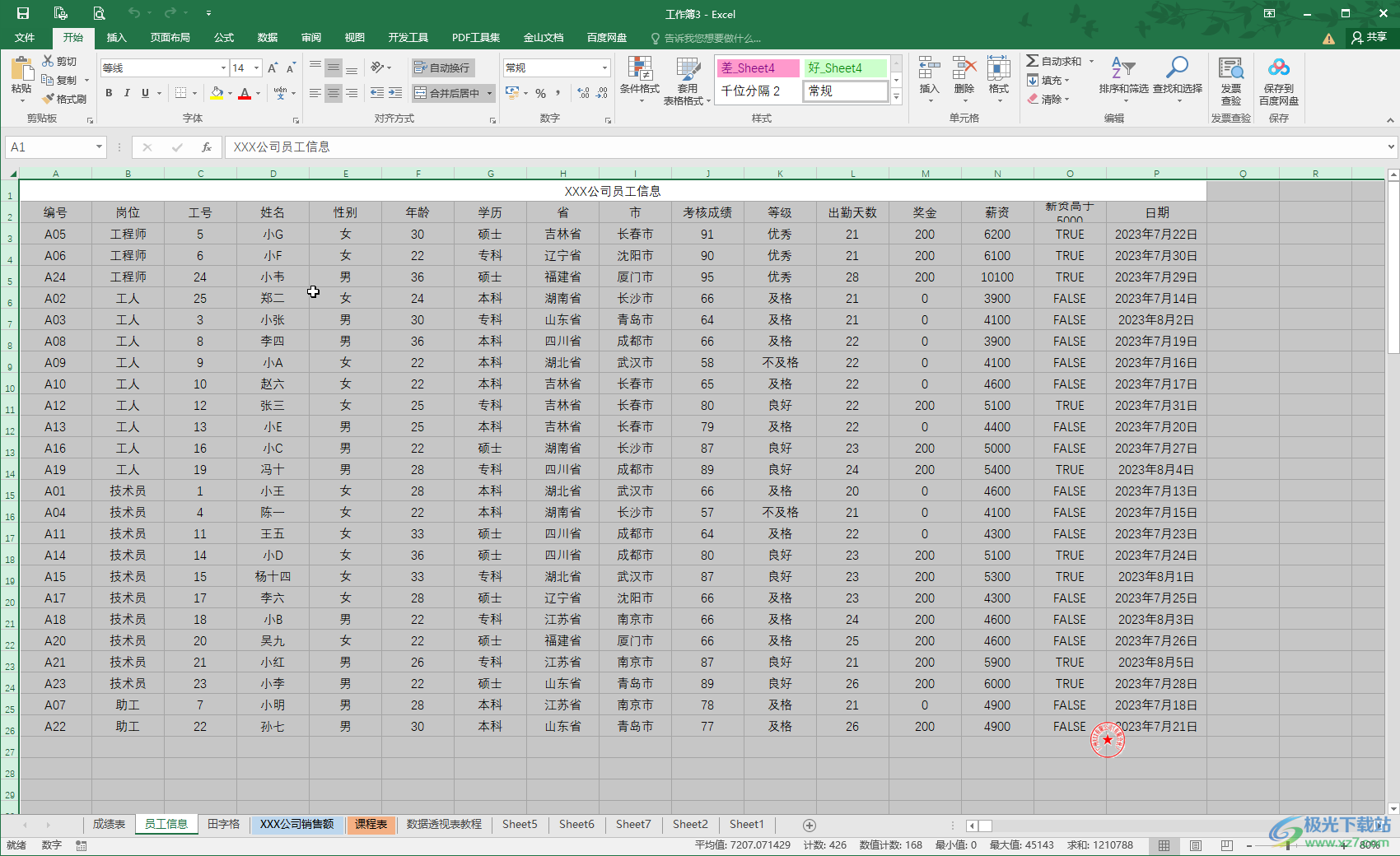
第二步:方法1.点击表格左上方的三角形图标选中整个表格,在“开始”选项卡中点击“格式”后,在子选项中分别点击“行高”或“列宽”后,在打开的窗口中设置想要的数值就可以了,也可以选择“自动调整行高”“自动调整列宽”;
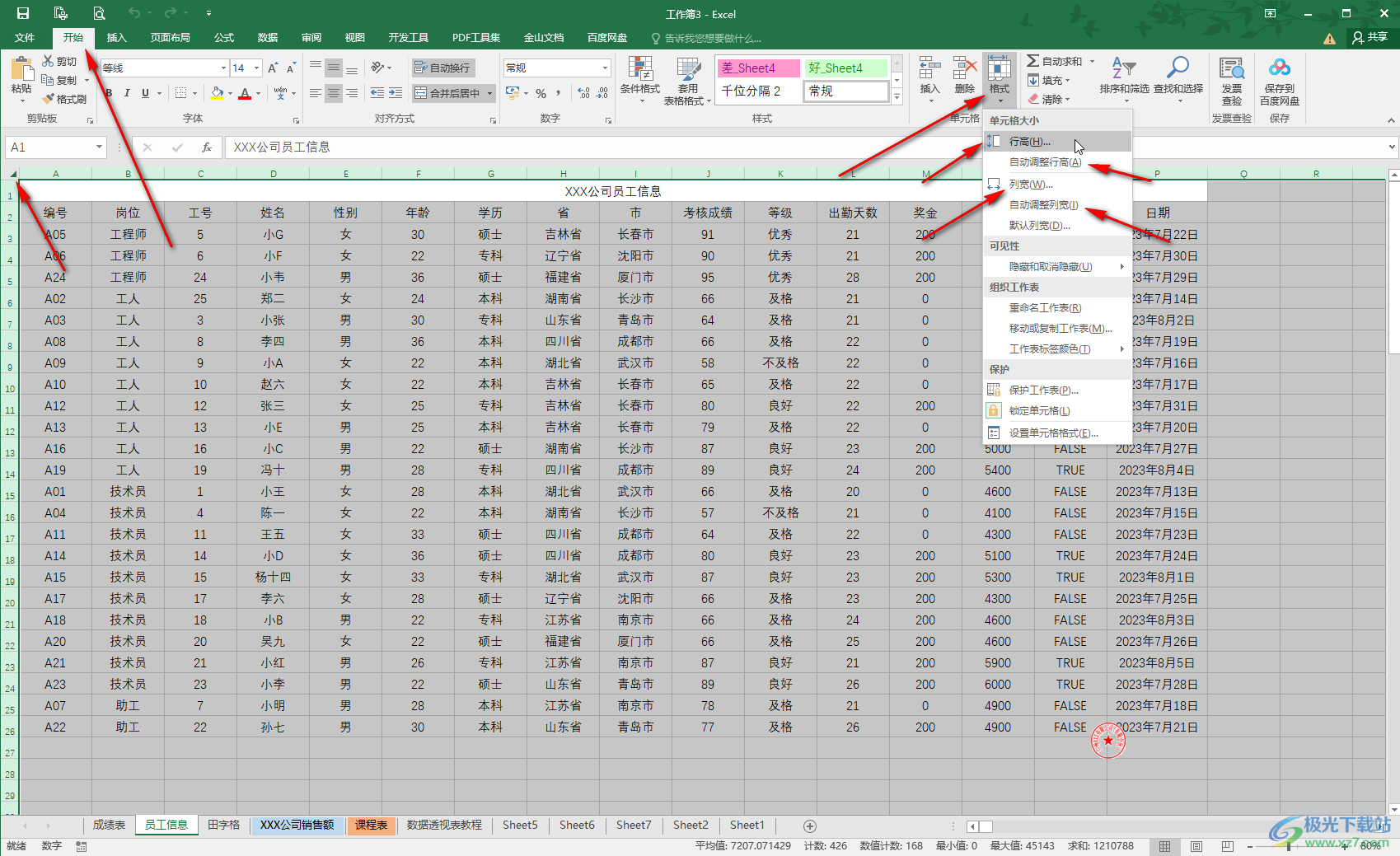
第三步:方法2.选中整个表格后,将鼠标悬停到任意列号或者行号之间的边界线上,左右拖动或者上下拖动就可以调整了;
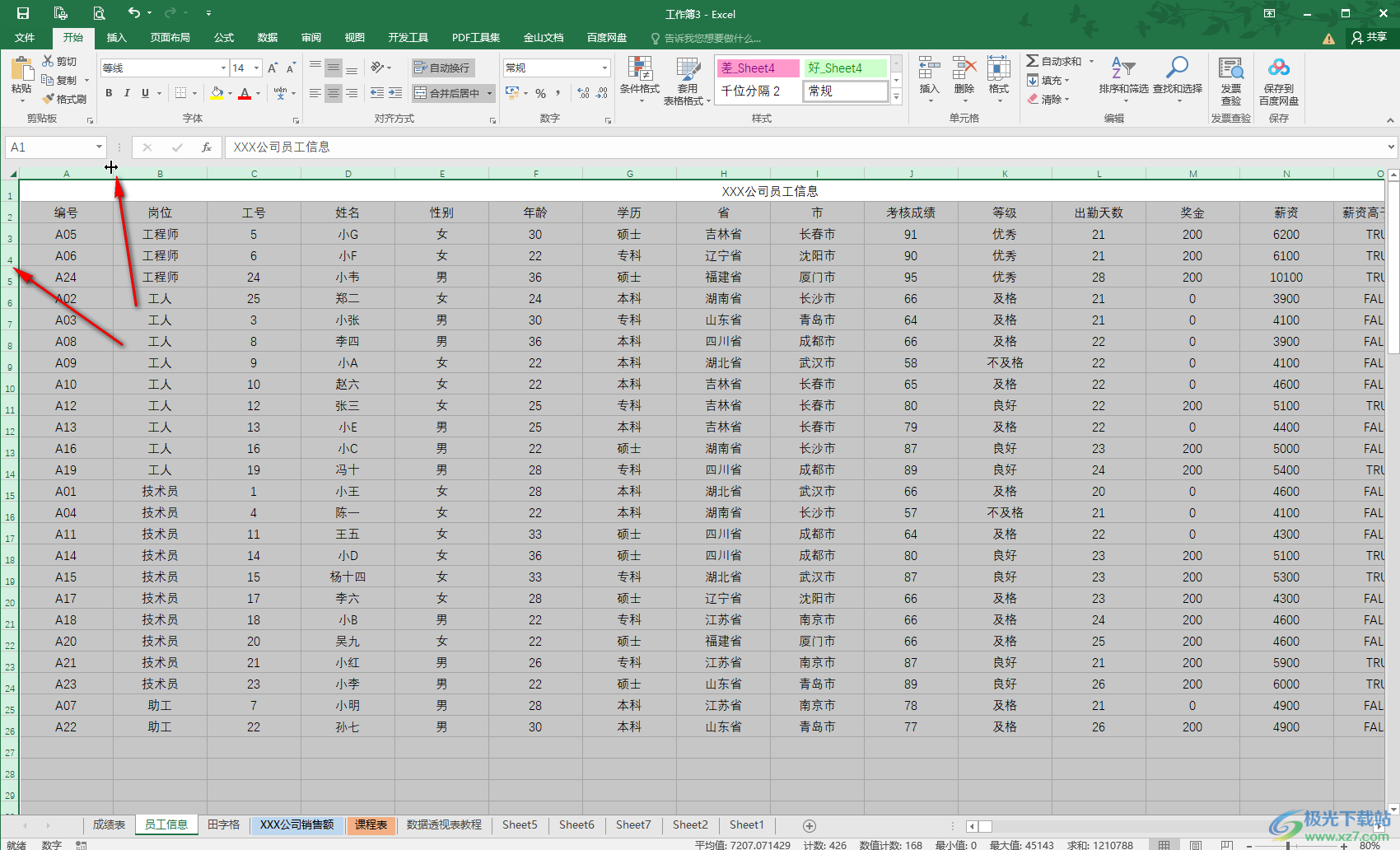
第四步:方法3.我们也可以选中需要调整的列后,右键点击一下选择“列宽”进行调整就可以了;
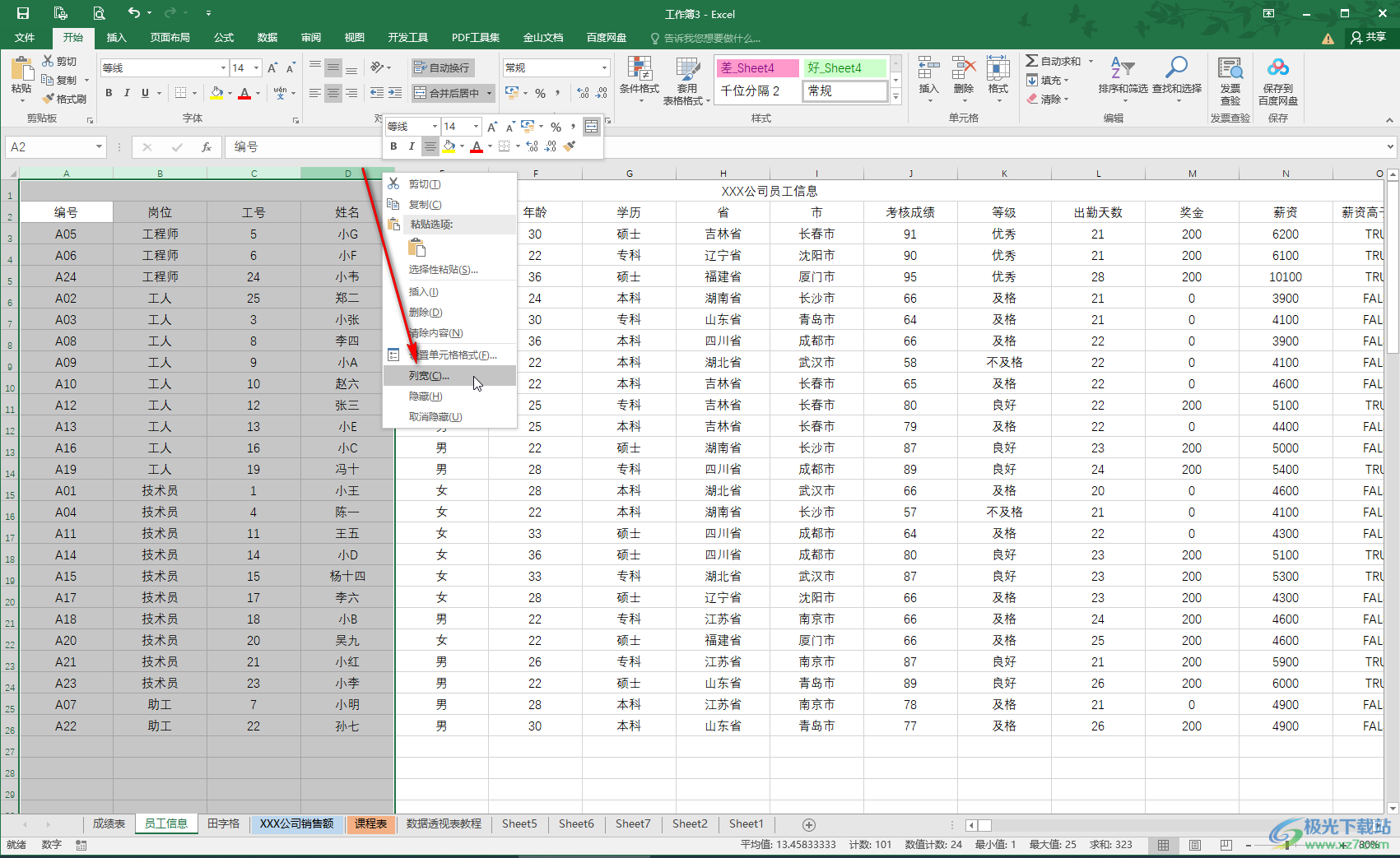
第五步:也可以选中需要调整的行后,右键点击一下选择“行高”进行调整就可以了。
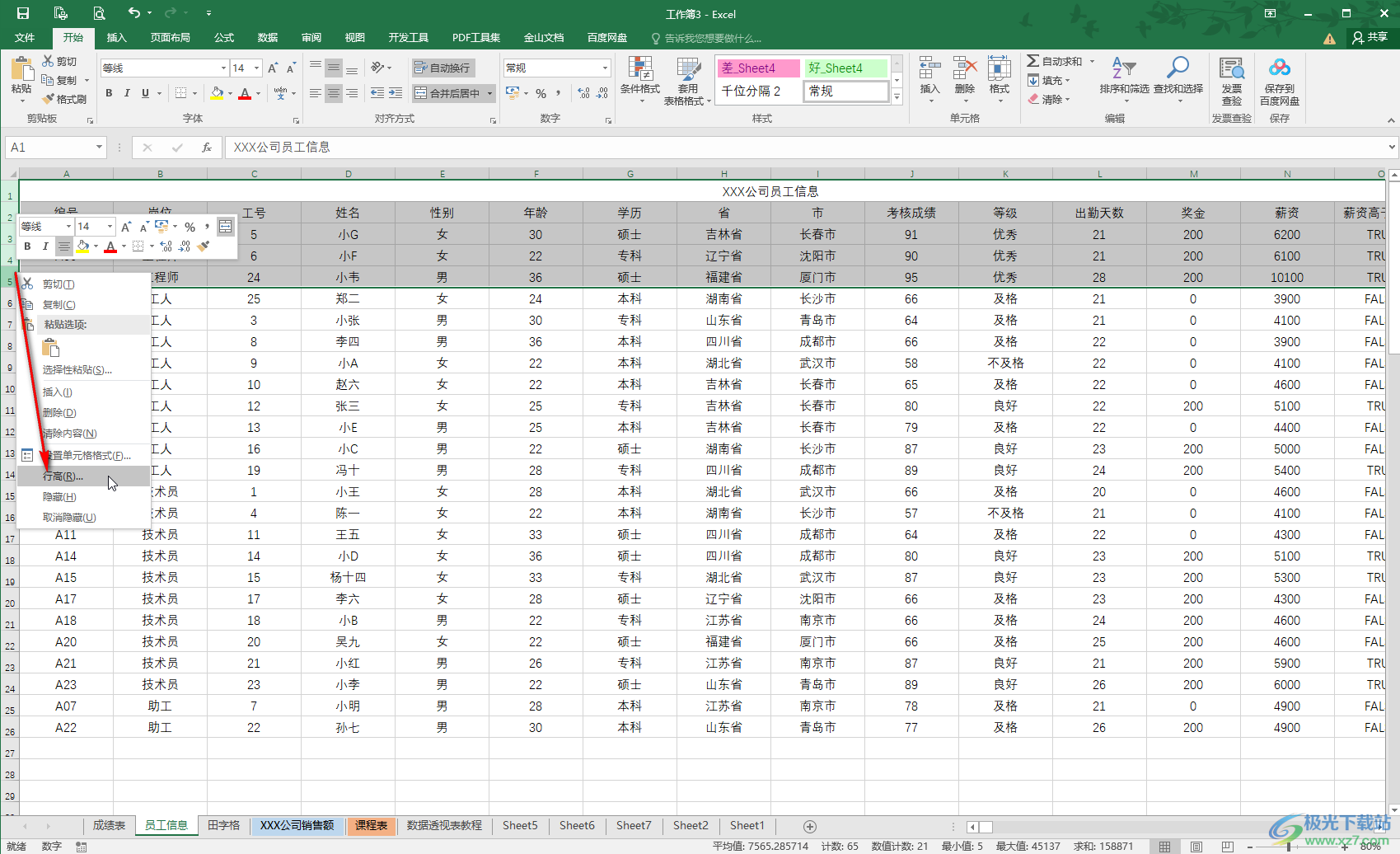
以上就是Excel表格中调整行高和列宽的方法教程的全部内容了。以上三种方法操作起来都是非常简单的,小伙伴们可以打开软件后分别动手操作一下,看看效果。

大小:60.68 MB版本:1.1.2.0环境:WinAll, WinXP, Win7
- 进入下载
相关推荐
相关下载
热门阅览
- 1百度网盘分享密码暴力破解方法,怎么破解百度网盘加密链接
- 2keyshot6破解安装步骤-keyshot6破解安装教程
- 3apktool手机版使用教程-apktool使用方法
- 4mac版steam怎么设置中文 steam mac版设置中文教程
- 5抖音推荐怎么设置页面?抖音推荐界面重新设置教程
- 6电脑怎么开启VT 如何开启VT的详细教程!
- 7掌上英雄联盟怎么注销账号?掌上英雄联盟怎么退出登录
- 8rar文件怎么打开?如何打开rar格式文件
- 9掌上wegame怎么查别人战绩?掌上wegame怎么看别人英雄联盟战绩
- 10qq邮箱格式怎么写?qq邮箱格式是什么样的以及注册英文邮箱的方法
- 11怎么安装会声会影x7?会声会影x7安装教程
- 12Word文档中轻松实现两行对齐?word文档两行文字怎么对齐?
网友评论